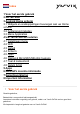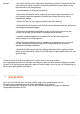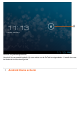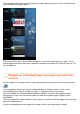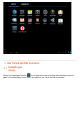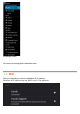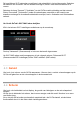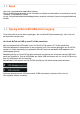Operation Manual
4.5 Apps
Hier kunt u geïnstalleerde applicaties beheren.
Klik op de geïnstalleerde apps om de informatie te bekijken en deïnstalleer ze met behulp van de
“Uninstall” ("Deïnstalleren") knop.
Let op: voorgeïnstalleerde standaardapplicaties (zoals de calculator) kunnen niet gedeïnstalleerd
worden.
4.6 Opslag & MicroSD/USB-stick toegang
Toont informatie over het interne geheugen. Als een MicroSD-kaart aanwezig is, ziet u hier ook
de informatie over de kaart.
Uw Yarvik GoTab via USB op een PC of Mac aansluiten
%6E56>6686=6G6C56,*<236=<F?EF56/2CG:<@+23@A66?(@7%2422?D=F:E6?
Zodra het apparaat is aangesloten op een computer kunt u het interne geheugen van de GoTab
openen en, indien aanwezig, een geplaatste MicroSD-kaart als standaard USB-apparaat voor
massaopslag openen.
Raadpleeg de bij uw Yarvik GoTab geleverde gids Aan de slag om te bepalen wat de USB slave-
poort van de tablet is. Sluit de USB-kabel aan op de USB slave-poort van uw Yarvik GoTab en op
een vrije USB-poort van uw computer.
Rechtsonder in het scherm van uw GoTab verschijnen vlak achter elkaar twee berichten:
Zodra het tweede bericht "USB connected" (USB verbonden) verschijnt, klikt u hier op.
Het volgende scherm verschijnt: